
Агуулгын хүснэгт:
- Алхам 1: Томруулдаг шилтэй товчлуур дээр дараад энэ дүрсийг олоод дарна уу
- Алхам 2: Та Chromebook камер иймэрхүү харагдаж байна. Хэрэв ийм харагдаж байвал та тэнд байна
- Алхам 3: Булан дээрх энэ дүрс дээр дарна уу
- Алхам 4: Та дүрс дээр дарахад энэ нь гарч ирэх болно
- Алхам 5: Та горимоо сонгосны дараа дүрсийг дахин дарахад горимууд алга болно. Дараа нь та энэ баарыг камерын доод хэсэгт харах болно. Энэ товчлуур дээр дарна уу
- Алхам 6: Энэ дүрс дээр дарна уу
- Алхам 7: Зураг дээр дарна уу. Дараа нь энэ дүрс дээр дарна уу
- Алхам 8: Файлуудынхаа товчлуур дээр дарна уу
- Алхам 9: YouTube акаунт руугаа ороод профайлынхаа зургийг саяхан авсан зураг болгон өөрчил
- Зохиолч John Day [email protected].
- Public 2024-01-30 11:00.
- Хамгийн сүүлд өөрчлөгдсөн 2025-01-23 15:00.

Бүгдээрээ сайн уу! Энэ бол Gamer Bro Cinema бөгөөд өнөөдөр бид танд YouTube суваг дээрээ гайхалтай YouTube профайл зураг хийхийг зааж өгөх болно. Ийм профайл зургийг зөвхөн Chromebook дээр хийх боломжтой. Эхэлцгээе!
Алхам 1: Томруулдаг шилтэй товчлуур дээр дараад энэ дүрсийг олоод дарна уу
Та камергүй бол өөрийнхөө зургийг авч чадахгүй, тийм үү? За, энэ дүрс таныг камер руу аваачна. Тиймээс, энэ дүрс дээр дарахад л та тэнд байна!
Алхам 2: Та Chromebook камер иймэрхүү харагдаж байна. Хэрэв ийм харагдаж байвал та тэнд байна
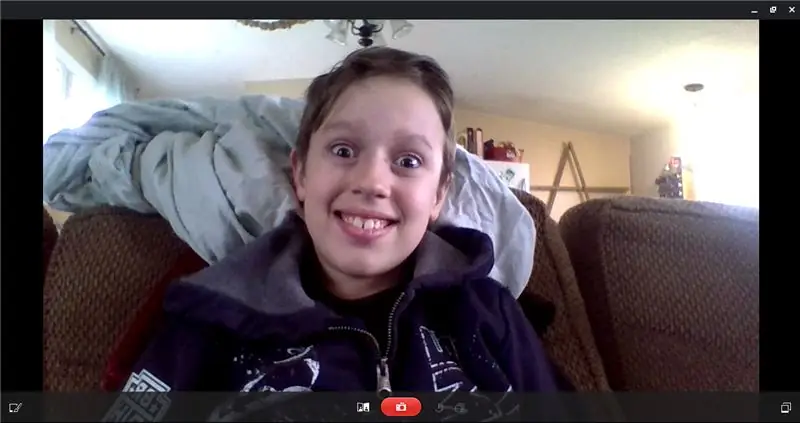
Дашрамд хэлэхэд энэ бол би, Gamer Bro Cinema -ийн Жоел. Үүнийг би зааварлах боломжтой болгосон хүн. Таны камер дээр намайг оруулах ёсгүй, зөвхөн та үүнийг анхаараарай. Энэ нь танд эсвэл таны камер руу зааж өгсөн зүйл байх ёстой. За, цаашаа явцгаая.
Алхам 3: Булан дээрх энэ дүрс дээр дарна уу
Таныг гайхаж байгаа гэдэгт би мөрий тавьж байна. Энэ дүрс нь юу хийдэг вэ? Би ашиггүй харагдаж байна. Би мэднэ. Гэхдээ тийм биш. Хүлээгээд л үзээрэй.
Алхам 4: Та дүрс дээр дарахад энэ нь гарч ирэх болно


Гарчиг дээрх шиг та энэ дүрс дээр дарахад энэ нь гарч ирэх болно. Гарах зүйл бол эхний зураг юм. Түүнчлэн, доод талд нь ашиглах боломжтой хөдөлгөөнт баар байна. Хөдөлж буй баар бол хоёр дахь зураг юм. Мөн ердийн горим байдаг. Энэ бол гурав дахь зураг.
Алхам 5: Та горимоо сонгосны дараа дүрсийг дахин дарахад горимууд алга болно. Дараа нь та энэ баарыг камерын доод хэсэгт харах болно. Энэ товчлуур дээр дарна уу
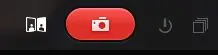
Хэрэв та энэ улаан товчлуур дээр дарвал энэ нь таны зургийг авах болно. Баяр хүргэе! Та өөрийнхөө зургийг авсан! Дараагийн алхам!
Алхам 6: Энэ дүрс дээр дарна уу
Хэрэв та энэ дүрс дээр дарвал таны авсан бүх зургийг авах болно. Энэ дүрс дээр дарна уу.
Алхам 7: Зураг дээр дарна уу. Дараа нь энэ дүрс дээр дарна уу

Тиймээс эхлээд зураг дээр дарна уу. Дараа нь тэр дүрс дээр дарахад таны файлууд руу очих болно!
Алхам 8: Файлуудынхаа товчлуур дээр дарна уу
Та энэ товчлуур дээр дарахад таны зургийг татаж авах файлууддаа татаж авах болно! Одоо сүүлчийн алхамдаа …….
Алхам 9: YouTube акаунт руугаа ороод профайлынхаа зургийг саяхан авсан зураг болгон өөрчил

Сүүлийн алхам ……… профайлын зургаа өөрчлөх! Баяр хүргэе! Та профайлынхаа зургийг өөрчилсөн байна! Үүнийг сайхан өнгөрүүлээрэй! Энэ бол Gamer Bro Cinema байсан! Та ямар нэгэн зүйл сурсан гэж найдаж байсан! Шинэ профайл зургаа сайхан өнгөрүүлээрэй!
Gamer Bro Cinema гарч байна!
BRO ARMY -д нэгдээрэй !!!!!!!!!
Зөвлөмж болгож буй:
Photoshop дээр паспортын хэмжээтэй зургийг хэрхэн яаж хийх вэ: 4 алхам

Photoshop дээр паспортын хэмжээтэй зураг хэрхэн хийх вэ: Сайн байна уу найзуудаа, өнөөдөр би паспортын хэмжээтэй зургийг хэрхэн яаж хийхийг зааж өгч байна, энд бид Photoshop -ийн 7.0, cs, cs1,2,3,4,5,6 гэх мэт дурын хувилбарыг ашиглаж болно. Хүн бүр энэ хичээлийг хялбархан ойлгох ёстой гэдэгт би итгэлтэй байна. Photoshop болон зурагтайгаа бэлэн байгаарай
Дууны долгионы интерактив хэвлэмэл зургийг хэрхэн яаж хийх вэ: 8 алхам (зурагтай)

Дууны долгионы интерактив хэвлэмэл зургийг хэрхэн яаж хийх вэ: Энэхүү гарын авлагад бид дууны долгионы интерактив хэвлэмэл зургийг зургийн хүрээнд хэрхэн яаж хийхийг харуулах болно, ингэснээр та дуртай дуугаа нэгэн зэрэг харж, сонсох боломжтой болно. Хэвийг хүрээний шилээр дарахад тэр хүүгийн дүрд тоглох болно
Өндөр нарийвчлалтай зургийг зааврын дагуу хэрхэн яаж авах вэ: 4 алхам

Өндөр нарийвчлалтай зургуудыг зааварчилгаанаас хэрхэн яаж авах вэ: Энэ сургамжтай зураг танд үнэхээр таалагдаж, өндөр нарийвчлалтай хуулбарыг хадгалахыг хүсч байсан уу? Энэхүү гайхалтай жижиг шинж чанарыг үл тоомсорлож болно
Панорамагийн зургийг будаг ашиглан хэрхэн яаж оёх вэ: 6 алхам

Панорамагийн зургуудаа будаг ашиглан хэрхэн яаж оёх вэ: Энэхүү зааварчилгаанд би компьютер дээрээ дагалдаж ирсэн програмын тусламжтайгаар панорама зургийг оёх хялбар аргыг танд үзүүлэх болно. Будаг нь хэр ашигтай болохыг мэдэх боловч маш энгийн хэрэгсэл юм. Эхлээд үзье
Тооцоологч дээрээ сугалааны дугаар үүсгэгчийг хэрхэн яаж хийх вэ: 5 алхам

Тооцоологч дээрээ сугалааны дугаар үүсгэгчийг хэрхэн яаж хийх вэ: Ти-83 эсвэл 84 тооцоолуур дээр сугалааны дугаар сонгохдоо ашиглаж болох санамсаргүй тоог үүсгэх аргачлал юм. энэ програм
